2014.5 OPEL CORSA air condition
[x] Cancel search: air conditionPage 20 of 183

20Introduction
Luminosité
Pour régler la luminosité de l'affi‐
chage : réglez Luminosité à Très
clair , Clair , Moyen , Foncé ou Très
foncé .Mode d'affichage
Pour régler l'affichage sur les condi‐
tions d'éclairage extérieur actuelles :
réglez Mode d'affichage à Jour , Nuit ,
ou Automatique .
Lorsque Automatique est sélec‐
tionné, le mode d'affichage est auto‐
matiquement modifié en fonction des
conditions d'éclairage externe.Direction du défilement
Pour régler la direction du défilement
pour la sélection de point de menu via
le bouton multifonction : réglez
Encodeur direction sur [ ou ].
Réglage de la langue
Les textes de menu sur l'affichage de l'Infotainment System peuvent être
indiqués en différentes langues.
Lorsque vous changez la langue des
textes de menu, la langue des com‐
mandes vocales sera également
changée.
Pour ouvrir le menu LANGUE : sélec‐
tionnez le point de menu Langue
(Language) .
Sélectionnez la langue souhaitée
pour les textes de menu.
Activation ou désactivation du clic
sonore tactile
Si le point de menu Clic tactile sur le
menu PARAMÈTRES SYSTÈME est
réglé sur On, chaque pression sur un
bouton d'écran ou un point de menu
est indiqué par un 'clic' sonore.
Activation ou désactivation des sons
du système
Si le point de menu Tonalités de
fonction sur le menu PARAMÈTRES
SYSTÈME est réglé sur On, les
Page 36 of 183
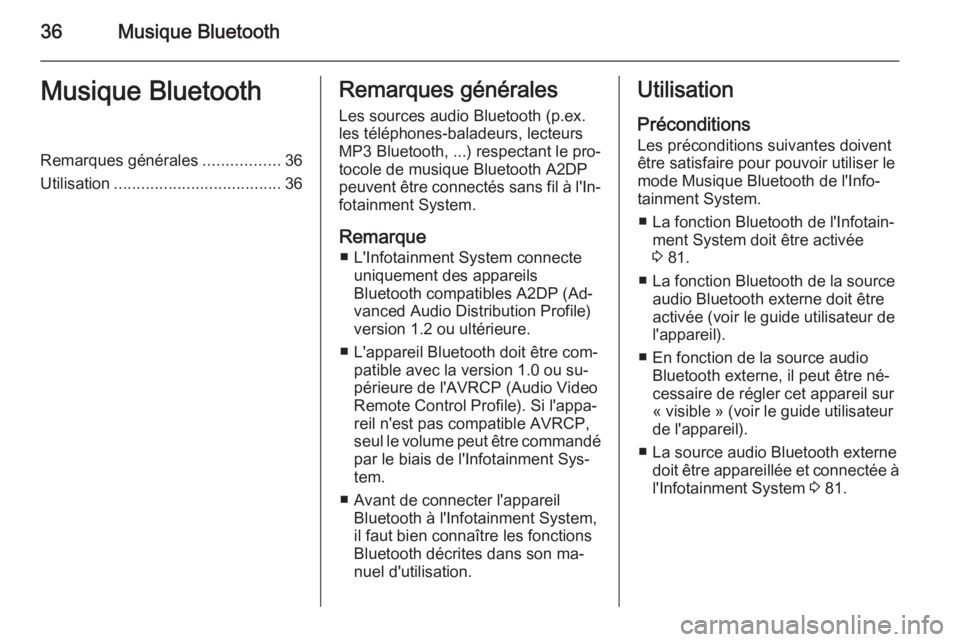
36Musique BluetoothMusique BluetoothRemarques générales.................36
Utilisation ..................................... 36Remarques générales
Les sources audio Bluetooth (p.ex.
les téléphones-baladeurs, lecteurs MP3 Bluetooth, ...) respectant le pro‐
tocole de musique Bluetooth A2DP
peuvent être connectés sans fil à l'In‐ fotainment System.
Remarque ■ L'Infotainment System connecte uniquement des appareils
Bluetooth compatibles A2DP (Ad‐
vanced Audio Distribution Profile)
version 1.2 ou ultérieure.
■ L'appareil Bluetooth doit être com‐ patible avec la version 1.0 ou su‐
périeure de l'AVRCP (Audio Video
Remote Control Profile). Si l'appa‐
reil n'est pas compatible AVRCP, seul le volume peut être commandé par le biais de l'Infotainment Sys‐
tem.
■ Avant de connecter l'appareil Bluetooth à l'Infotainment System,
il faut bien connaître les fonctions
Bluetooth décrites dans son ma‐
nuel d'utilisation.Utilisation
Préconditions Les préconditions suivantes doiventêtre satisfaire pour pouvoir utiliser le
mode Musique Bluetooth de l'Info‐
tainment System.
■ La fonction Bluetooth de l'Infotain‐ ment System doit être activée
3 81.
■ La fonction Bluetooth de la source audio Bluetooth externe doit être
activée (voir le guide utilisateur de
l'appareil).
■ En fonction de la source audio Bluetooth externe, il peut être né‐
cessaire de régler cet appareil sur
« visible » (voir le guide utilisateur
de l'appareil).
■ La source audio Bluetooth externe doit être appareillée et connectée à
l'Infotainment System 3 81.
Page 39 of 183
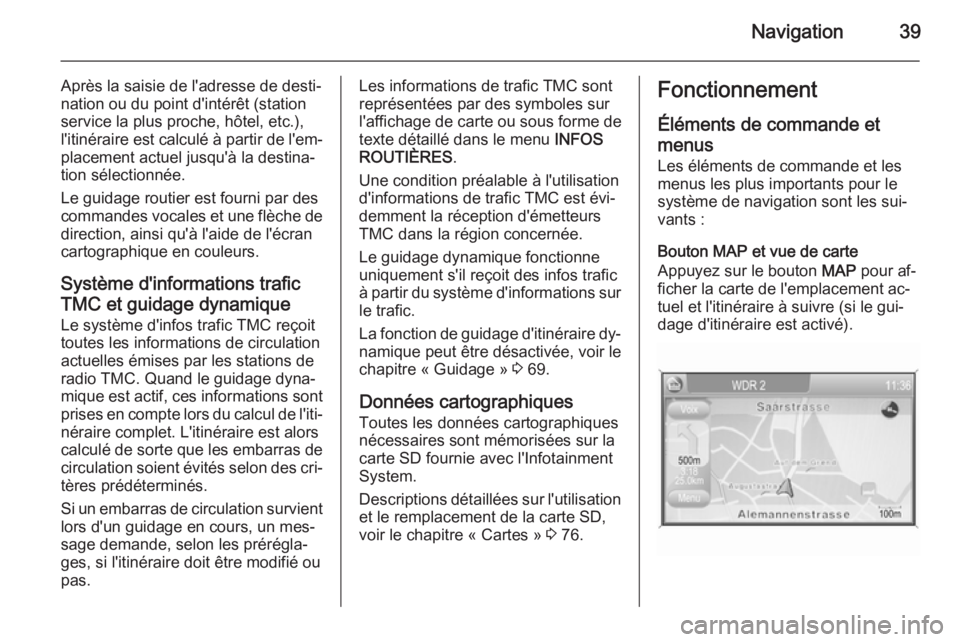
Navigation39
Après la saisie de l'adresse de desti‐
nation ou du point d'intérêt (station
service la plus proche, hôtel, etc.),
l'itinéraire est calculé à partir de l'em‐ placement actuel jusqu'à la destina‐
tion sélectionnée.
Le guidage routier est fourni par des
commandes vocales et une flèche de direction, ainsi qu'à l'aide de l'écran
cartographique en couleurs.
Système d'informations trafic
TMC et guidage dynamique
Le système d'infos trafic TMC reçoit
toutes les informations de circulation actuelles émises par les stations de
radio TMC. Quand le guidage dyna‐
mique est actif, ces informations sont prises en compte lors du calcul de l'iti‐néraire complet. L'itinéraire est alors
calculé de sorte que les embarras de
circulation soient évités selon des cri‐
tères prédéterminés.
Si un embarras de circulation survient
lors d'un guidage en cours, un mes‐
sage demande, selon les prérégla‐
ges, si l'itinéraire doit être modifié ou
pas.Les informations de trafic TMC sont
représentées par des symboles sur
l'affichage de carte ou sous forme de
texte détaillé dans le menu INFOS
ROUTIÈRES .
Une condition préalable à l'utilisation
d'informations de trafic TMC est évi‐
demment la réception d'émetteurs
TMC dans la région concernée.
Le guidage dynamique fonctionne
uniquement s'il reçoit des infos trafic
à partir du système d'informations sur
le trafic.
La fonction de guidage d'itinéraire dy‐ namique peut être désactivée, voir le
chapitre « Guidage » 3 69.
Données cartographiques
Toutes les données cartographiques
nécessaires sont mémorisées sur la
carte SD fournie avec l'Infotainment
System.
Descriptions détaillées sur l'utilisation et le remplacement de la carte SD,
voir le chapitre « Cartes » 3 76.Fonctionnement
Éléments de commande et
menus Les éléments de commande et lesmenus les plus importants pour le
système de navigation sont les sui‐
vants :
Bouton MAP et vue de carte
Appuyez sur le bouton MAP pour af‐
ficher la carte de l'emplacement ac‐
tuel et l'itinéraire à suivre (si le gui‐
dage d'itinéraire est activé).
Page 75 of 183
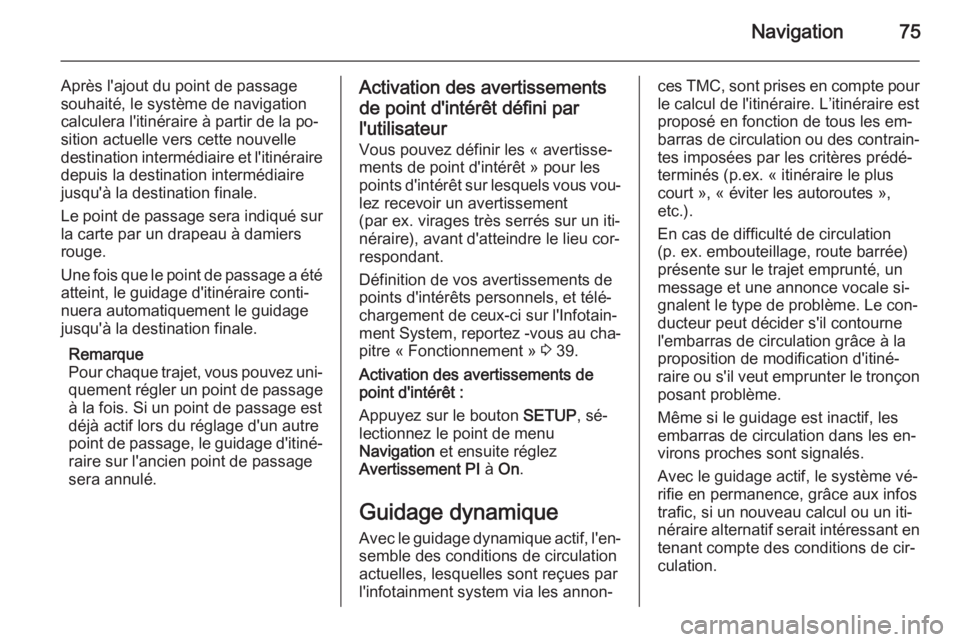
Navigation75
Après l'ajout du point de passage
souhaité, le système de navigation
calculera l'itinéraire à partir de la po‐
sition actuelle vers cette nouvelle
destination intermédiaire et l'itinéraire depuis la destination intermédiairejusqu'à la destination finale.
Le point de passage sera indiqué sur
la carte par un drapeau à damiers
rouge.
Une fois que le point de passage a été atteint, le guidage d'itinéraire conti‐
nuera automatiquement le guidage
jusqu'à la destination finale.
Remarque
Pour chaque trajet, vous pouvez uni‐ quement régler un point de passage
à la fois. Si un point de passage est
déjà actif lors du réglage d'un autre point de passage, le guidage d'itiné‐ raire sur l'ancien point de passage
sera annulé.Activation des avertissements
de point d'intérêt défini par l'utilisateur
Vous pouvez définir les « avertisse‐
ments de point d'intérêt » pour les
points d'intérêt sur lesquels vous vou‐ lez recevoir un avertissement
(par ex. virages très serrés sur un iti‐
néraire), avant d'atteindre le lieu cor‐
respondant.
Définition de vos avertissements de
points d'intérêts personnels, et télé‐
chargement de ceux-ci sur l'Infotain‐
ment System, reportez -vous au cha‐ pitre « Fonctionnement » 3 39.
Activation des avertissements de
point d'intérêt :
Appuyez sur le bouton SETUP, sé‐
lectionnez le point de menu
Navigation et ensuite réglez
Avertissement PI à On .
Guidage dynamique Avec le guidage dynamique actif, l'en‐
semble des conditions de circulation
actuelles, lesquelles sont reçues par
l'infotainment system via les annon‐ces TMC, sont prises en compte pour
le calcul de l'itinéraire. L’itinéraire est
proposé en fonction de tous les em‐
barras de circulation ou des contrain‐ tes imposées par les critères prédé‐
terminés (p.ex. « itinéraire le plus
court », « éviter les autoroutes »,
etc.).
En cas de difficulté de circulation
(p. ex. embouteillage, route barrée)
présente sur le trajet emprunté, un
message et une annonce vocale si‐ gnalent le type de problème. Le con‐
ducteur peut décider s'il contourne
l'embarras de circulation grâce à la
proposition de modification d'itiné‐
raire ou s'il veut emprunter le tronçon
posant problème.
Même si le guidage est inactif, les
embarras de circulation dans les en‐
virons proches sont signalés.
Avec le guidage actif, le système vé‐
rifie en permanence, grâce aux infos
trafic, si un nouveau calcul ou un iti‐
néraire alternatif serait intéressant en tenant compte des conditions de cir‐
culation.
Page 85 of 183

Téléphone85
Au volant
Bouton p :
■ Si le portail du téléphone inactif : 1er appui : affiche le menu du télé‐
phone ; 2ème appui : recomposer
(si le téléphone est connecté et le
numéro mémorisé dans la liste de
recomposition).
■ Si le portail de téléphone est actif : appui bref : accepte l'appel arrivantou termine l'appel en cours ; appui
prolongé : rejette l'appel arrivant.
Molette o : tournez pour régler le
volume.
Préconditions
Les préconditions suivantes doivent être satisfaire pour pouvoir utiliser le
mode mains libres de l'Infotainment
System :
■ La fonction Bluetooth de l'Infotain‐ ment System doit être activée
3 81.
■ La fonction Bluetooth du téléphone
mobile doit être activée (voir leguide utilisateur de l'appareil).■ Le téléphone mobile doit être réglé sur « visible » (voir le guide utilisa‐
teur de l'appareil).
■ Le téléphone mobile doit être ap‐ pareillé à l'Infotainment System
3 81.
Activation du mode mains libres
Appuyez sur le bouton I.
Le menu TÉLÉPHONE s'affiche à
l'écran.
Au cas où le téléphone mobile est
dans la plage de l'Infotainment Sys‐
tem qui a sa fonction Bluetooth acti‐
vée et est appareillé à l'Infotainment
System 3 81, le menu illustré ci-des‐
sous est affiché après quelques se‐ condes.
Remarque
Si le menu Pas de téléphone ne dis‐
paraît pas, vérifier si la fonction
Bluetooth est activée sur votre télé‐
phone mobile et si ce dernier est
couplé à l'Infotainment System
3 81. Pour ouvrir le menu
PARAMÈTRES BLUETOOTH : sé‐
lectionnez le bouton d'écran
Connec. .
Page 177 of 183

Reconnaissance vocale177Reconnaissance
vocaleReconnaissance vocale .............177Reconnaissance vocale
Le système de reconnaissance vo‐
cale vous permet d'actionner certai‐ nes fonctions du téléphone mobile
par la voix. Il reconnaît les comman‐
des et séquences des nombres indé‐
pendamment de la personne qui
parle. Les commandes et séquences
des numéros peuvent être prononcés
sans interruption entre les mots.
En outre, vous pouvez enregistrer
des numéros de téléphone sous un
nom choisi au hasard (étiquette vo‐
cale). La communication téléphoni‐
que peut être créé grâce à ce nom.
Si le système de reconnaissance vo‐
cale ne fonctionne pas correctement
ou ne reconnaît pas votre voix, il vous
fournit des messages acoustiques et
vous demande d'entrer à nouveau la
commance désirée. Le système de
reconnaissance vocale fournit égale‐
ment une réponse aux commandes
importantes et, si nécessaire, pose des questions.
Arrêtez le dialogue vocal à tout mo‐
ment en réappuyant sur q.Avant de composer un numéro de té‐
léphone, les conditions suivantes doi‐
vent être remplies :
■ Le téléphone mobile doit être prêt pour le fonctionnement et une con‐nexion Bluetooth™ doit exister.
■ Le téléphone mobile doit être in‐ stallé sur son support.
Pour éviter que des conversations qui
ont lieu à l'intérieur du véhicule ne
provoquent pas une activation invo‐
lontaire du téléphone mobile ou de la chaîne audio, la reconnaissance vo‐cale ne se met en marche qu'après
son activation.
Activation du système de
reconnaissance vocale En appuyant sur q, le système de
reconnaissance vocale est activé et le symbole q apparaît à l'écran. La
radio est mise en sourdine pendant la
durée de l'appel. Toute info trafic en‐
trante sera interrompue.
Les fonctions ne peut être réalisées
que si le téléphone mobile est con‐
necté à un réseau.